Bạn có thấy thông báo a problem caused the program to stop working correctly xuất hiện gây gián đoạn trải nghiệm của mình? Lỗi này, mặc dù trông có vẻ phức tạp, thực tế có thể do nhiều nguyên nhân khác nhau gây ra. Bài viết dưới đây sẽ phân tích rõ nguyên nhân và cách khắc phục hiệu quả.
Nội Dung Bài Viết
Lỗi A problem caused the program to stop working correctly là gì?
A problem caused the program to stop working correctly là một thông báo lỗi phổ biến trên các hệ điều hành Windows. Thông báo này xuất hiện khi một ứng dụng hoặc chương trình gặp sự cố và không thể tiếp tục hoạt động. Khi lỗi xảy ra, Windows sẽ tự động đóng ứng dụng liên quan và hiển thị thông báo này, điều này có thể dẫn đến mất dữ liệu chưa được lưu.
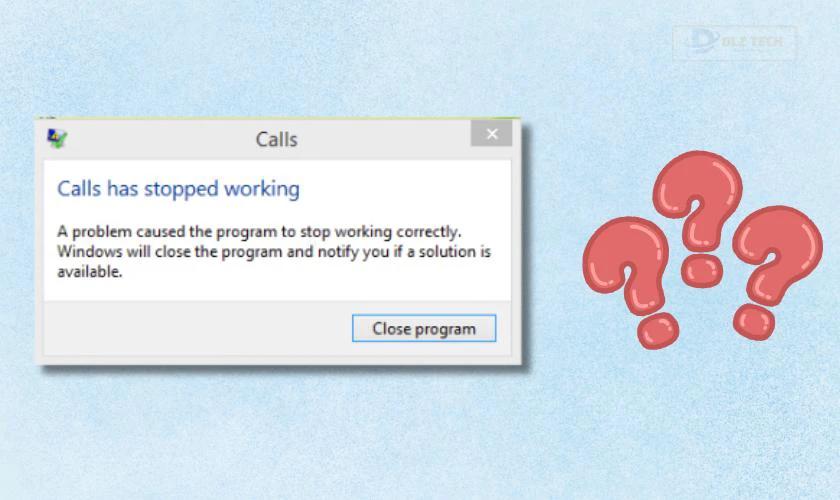
Lỗi này thường thấy nhất trên Windows 10, nhưng các phiên bản Windows khác cũng có thể gặp tình trạng tương tự. Việc nắm rõ nguyên nhân của lỗi là bước đầu để đưa ra biện pháp khắc phục hiệu quả.
Nguyên nhân gây ra lỗi A problem caused the program to stop working correctly
Có nhiều nguyên nhân có thể dẫn đến lỗi này, nhưng nguyên nhân thường gặp nhất thường liên quan đến sự không tương thích. Dưới đây là một số lý do phổ biến bạn nên kiểm tra:
- Phần mềm không tương thích với phiên bản Windows mà bạn đang sử dụng.
- Driver card đồ họa đã lỗi thời, có lỗi hoặc không tương thích với các phần mềm hoặc Windows.
- Xung đột phần mềm, thường xảy ra với các phần mềm diệt virus hoặc phần mềm crack.
- DirectX chưa được cập nhật lên phiên bản mới nhất, gây ra sự cố.
- Tệp hệ thống bị hỏng hoặc thiếu do quá trình cài đặt hoặc gỡ cài đặt không đúng cách.
- Máy tính có thể bị nhiễm virus hoặc phần mềm độc hại, làm ảnh hưởng đến hoạt động của hệ thống.
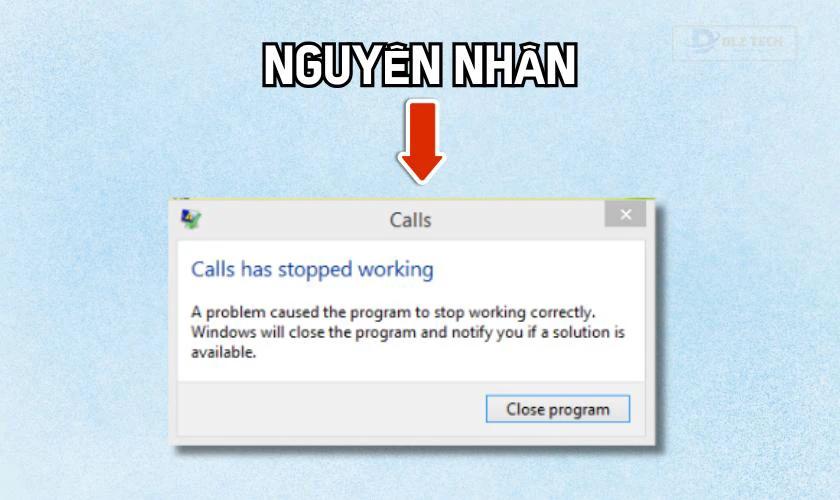
Nắm được nguyên nhân gây ra lỗi sẽ giúp bạn có cái nhìn tổng quan và hướng đến việc cải thiện hiệu suất máy tính.
Các bước sửa lỗi A problem caused the program to stop working correctly
Khi bạn đã hiểu rõ nguyên nhân, hãy thử áp dụng các cách dưới đây để khắc phục lỗi:
Sử dụng chế độ Compatibility của Windows
Chế độ Compatibility sẽ giúp các phần mềm cũ có thể hoạt động trên các phiên bản Windows mới hơn, điều này có thể giải quyết vấn đề A problem caused the program to stop working correctly. Dưới đây là các bước thực hiện:
Bước 1: Tìm biểu tượng của chương trình bị lỗi trên màn hình Desktop hoặc trong thư mục cài đặt. Nhấn chuột phải vào biểu tượng này và chọn Properties.
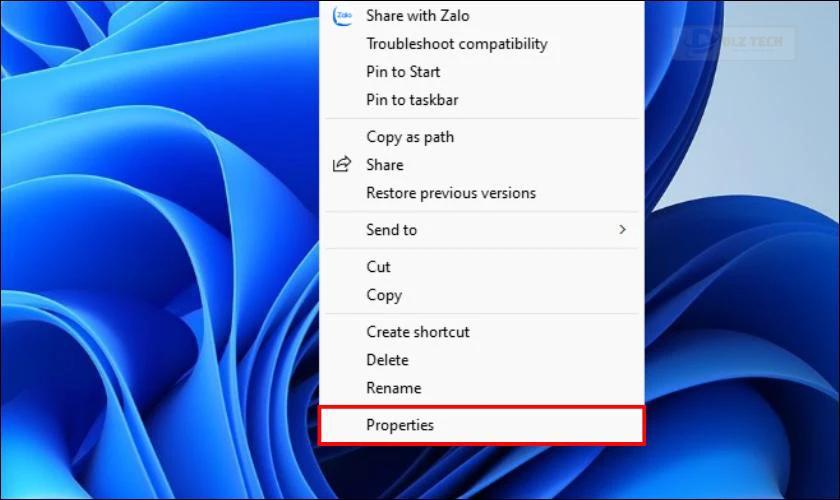
Bước 2: Trong tab Compatibility, tick vào ô Run this program in compatibility mode for. Từ menu thả xuống, hãy chọn phiên bản Windows cũ hơn và nhấn Apply rồi OK để lưu lại.
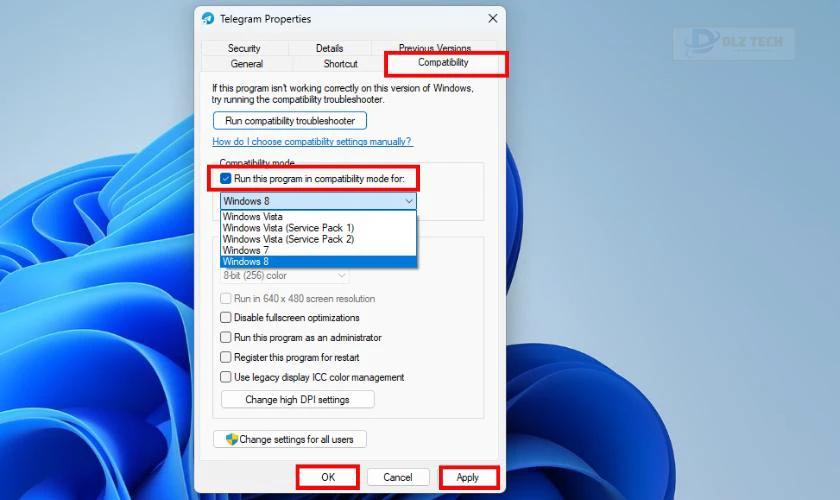
Thử khởi động lại phần mềm để kiểm tra xem lỗi còn xuất hiện hay không.
Cập nhật driver card đồ họa
Driver video card ảnh hưởng trực tiếp đến hiệu suất đồ họa và độ ổn định của ứng dụng. Việc cập nhật driver mới là cần thiết để giải quyết lỗi này. Các bước cụ thể như sau:
Bước 1: Nhấn Windows + R, trong hộp thoại Run hiện ra, gõ devmgmt.msc và nhấn Enter.
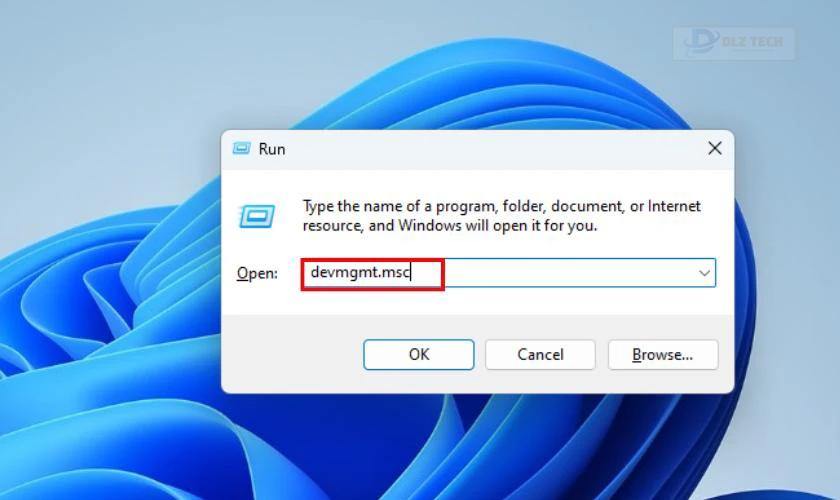
Bước 2: Trong Device Manager, mở rộng mục Display adapters. Nhấn chuột phải vào tên card đồ họa và chọn Update driver.
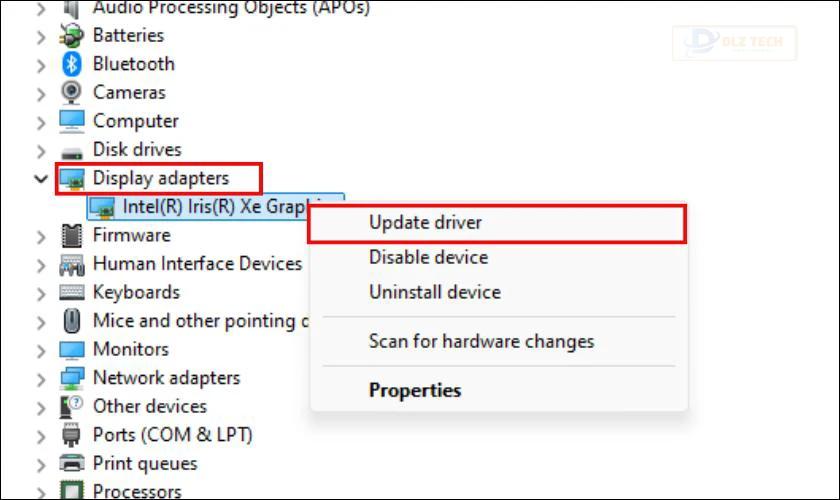
Bước 3: Chọn Search automatically for updated driver software. Hệ thống sẽ tự động tìm kiếm và cài đặt bản cập nhật mới nhất cho driver.
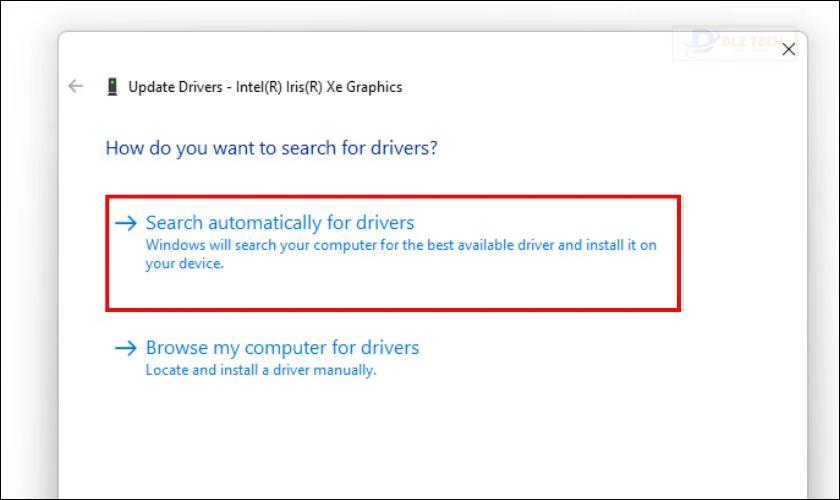
Sau khi cập nhật, hãy khởi động lại máy tính để áp dụng các thay đổi.
Việc cập nhật driver card đồ họa cũng là một thói quen tốt để máy tính hoạt động ổn định hơn.
Xóa phần mềm xung đột
Nhiều phần mềm có thể xung đột với nhau và gây ra lỗi A problem caused the program to stop working correctly. Nếu bạn nghi ngờ một phần mềm nào đó, hãy thử gỡ bỏ như sau:
Bước 1: Mở Control Panel, chọn Uninstall a program.
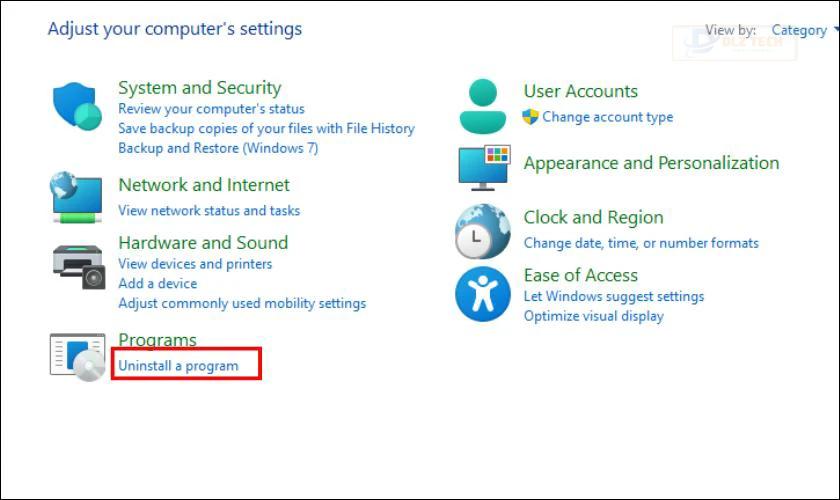
Bước 2: Tìm phần mềm nghi ngờ gây xung đột, nhấp chuột phải vào và chọn Uninstall.

Bước 3: Làm theo hướng dẫn gỡ bỏ phần mềm trên màn hình để hoàn tất. Hãy đảm bảo rằng không còn file rác nào sót lại sau khi gỡ bỏ.
Khởi động lại máy tính và xem lỗi còn xuất hiện hay không.
Cập nhật DirectX
DirectX là bộ API hỗ trợ xử lý âm thanh và đồ họa. Nếu bạn đang sử dụng phiên bản DirectX cũ, hãy làm theo các bước dưới đây để cập nhật:
Bước 1: Tìm kiếm Check for updates trên thanh Taskbar và nhấn Enter.
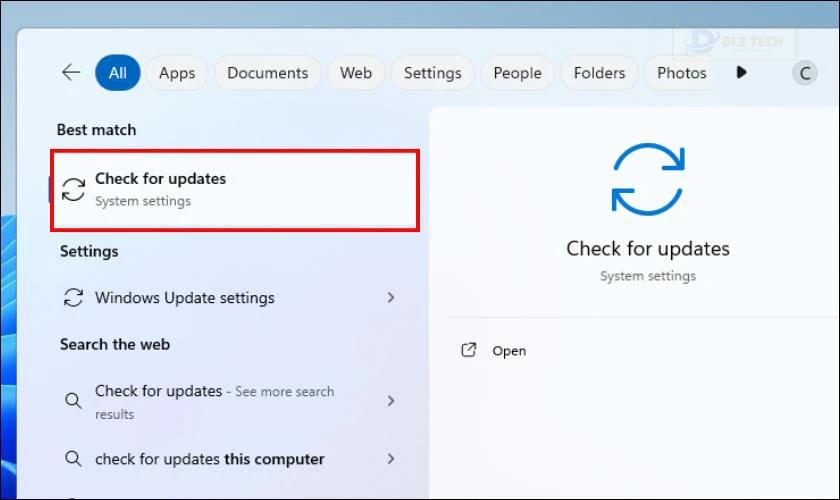
Bước 2: Hệ thống sẽ tự động tìm kiếm bất kỳ bản cập nhật nào có sẵn cho DirectX. Nếu có, hệ thống sẽ tải xuống và cài đặt.
Sau khi cập nhật xong, hãy khởi động lại máy tính của bạn để thay đổi có hiệu lực và thử lại ứng dụng để xem yêu cầu lỗi đã được giải quyết chưa.
Clean boot máy tính
Clean boot là trạng thái chỉ khởi động thiết bị với các dịch vụ cần thiết để xác định xem có phần mềm bên thứ ba nào gây ra lỗi hay không. Thực hiện theo các bước sau:
Bước 1: Nhấn Windows + R rồi gõ msconfig và nhấn OK.
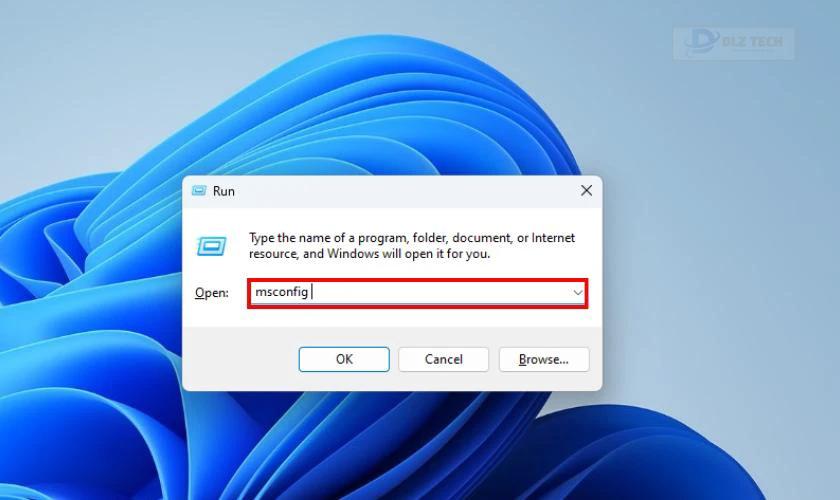
Bước 2: Trong tab Services, đánh dấu vào ô Hide all Microsoft services, sau đó nhấn Disable all và lưu lại.
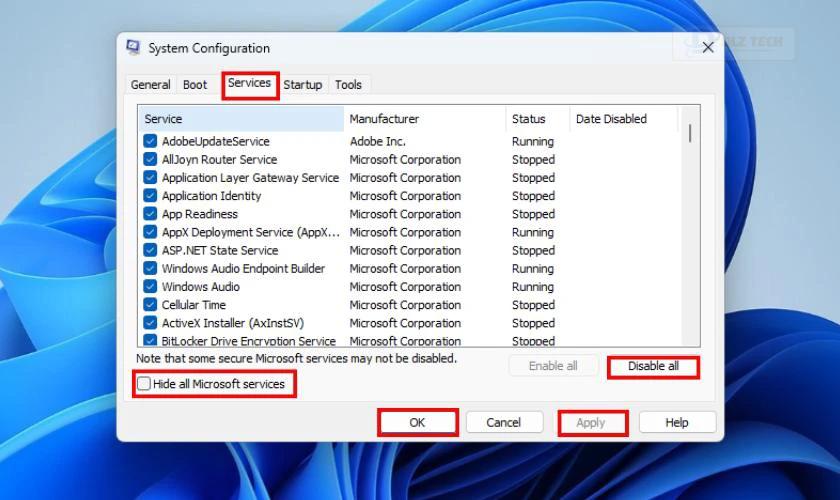
Khởi động lại máy tính và kiểm tra xem chương trình lỗi còn tiếp tục hay không. Nếu lỗi không còn, bạn có thể lần lượt kích hoạt lại các dịch vụ để tìm ra phần mềm gây hại.
Vô hiệu hóa Data Execution Prevention (DEP)
DEP là tính năng bảo mật có nhiệm vụ ngăn chặn các cuộc tấn công tràn bộ đệm, tuy nhiên, đôi khi tính năng này có thể xung đột với ứng dụng. Để vô hiệu hóa, hãy làm theo các bước sau:
Bước 1: Nhấn Win + R, gõ cmd và nhấn Enter để mở Command Prompt.
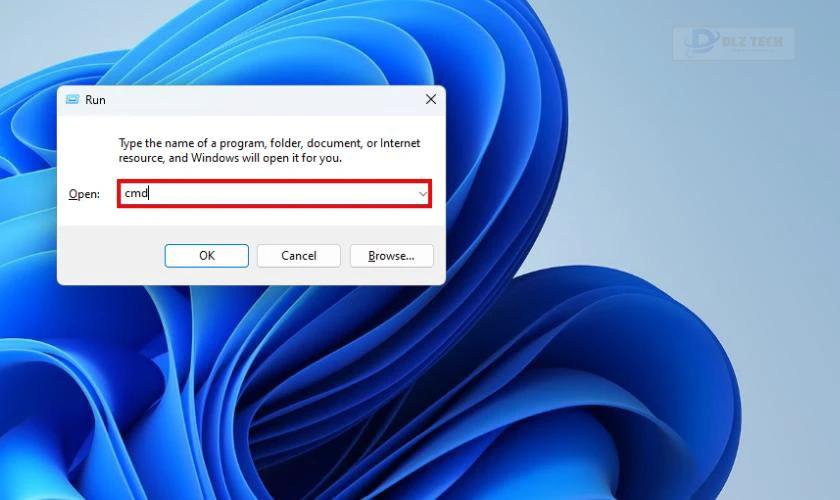
Bước 2: Nhập lệnh bcdedit.exe /set {current} nx AlwaysOff và nhấn Enter. Sau lệnh này, DEP sẽ được vô hiệu hóa.
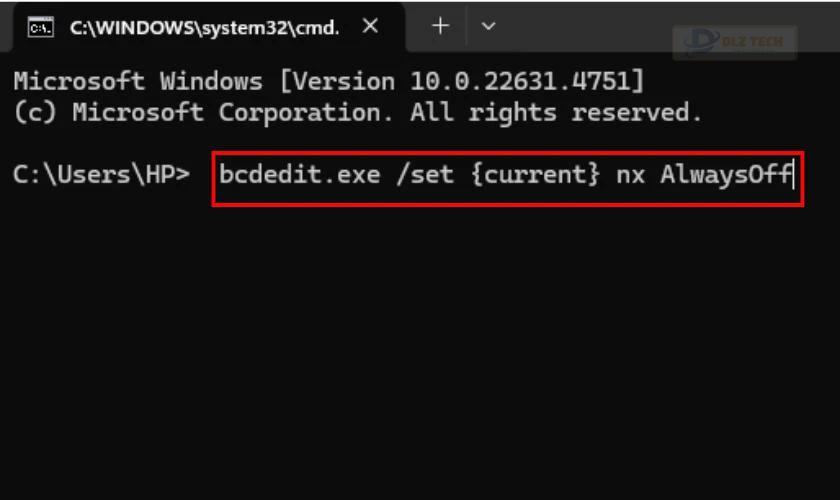
Khởi động lại máy tính để áp dụng thay đổi. Nếu bạn muốn bật lại DEP có thể sử dụng lệnh bcdedit.exe /set {current} nx AlwaysOn.
Vô hiệu hóa DEP là biện pháp cuối cùng, chỉ nên thực hiện khi không còn cách nào khác.
Hy vọng rằng những hướng dẫn này sẽ giúp bạn xử lý vấn đề hiệu quả. Hãy thử từng cách một cách từ đơn giản đến phức tạp, và đừng quên khởi động lại máy tính sau mỗi lần thay đổi.
Các biện pháp hạn chế xảy ra lỗi A problem caused the program to stop working correctly
Để giảm thiểu khả năng phát sinh lỗi A problem caused the program to stop working correctly, bạn nên duy trì một hệ thống ổn định bằng các phương pháp sau:
- Cập nhật hệ điều hành: Luôn cập nhật Windows để nhận các sửa lỗi và cải tiến tính tương thích.
- Cập nhật driver đầy đủ: Giữ cho driver của tất cả phần cứng luôn mới nhất.
- Sử dụng phần mềm diệt virus uy tín: Lựa chọn phần mềm đáng tin cậy và quét định kỳ.
- Thận trọng trong việc cài đặt: Chỉ cài phần mềm từ nguồn đáng tin cậy, hạn chế cài đặt phần mềm crack.
- Tránh cài đặt phần mềm không cần thiết: Giảm số lượng phần mềm cài đặt để hạn chế xung đột có thể xảy ra.
- Thường xuyên dọn dẹp hệ thống: Thực hiện dọn dẹp tập tin rác và các yếu tố không cần thiết.
- Sao lưu dữ liệu quan trọng: Nên sao lưu dữ liệu để tránh mất mát khi có sự cố xảy ra.

Áp dụng những biện pháp trên sẽ giúp bạn duy trì hệ thống hoạt động hiệu quả, bảo vệ dữ liệu cá nhân của mình.
Nếu lỗi A problem caused the program to stop working correctly vẫn không được khắc phục thì phải làm sao?
Nếu thao tác tất cả các cách trên mà vẫn không giải quyết được vấn đề, có thể máy tính của bạn đã gặp phải lỗi phần cứng. Lời khuyên là bạn nên mang máy đến các trung tâm sửa chữa uy tín để kiểm tra. Tại Dlz Tech, chúng tôi tự hào cung cấp dịch vụ sửa chữa chuyên nghiệp với giá cả hợp lý:
Chúng tôi đảm bảo quy trình sửa chữa minh bạch và rõ ràng. Khách hàng có thể trực tiếp quan sát và linh kiện sử dụng đều là hàng chính hãng, đảm bảo máy tính hoạt động tốt sau khi sửa chữa.

Bạn hoàn toàn có thể yên tâm về chất lượng dịch vụ và sự chuyên nghiệp của đội ngũ nhân viên tại Dlz Tech. Chúng tôi cam kết mang đến sự hài lòng cho khách hàng, hãy đến cửa hàng gần nhất để được hỗ trợ kịp thời.
Kết luận
A problem caused the program to stop working correctly có thể được khắc phục bằng nhiều cách đã nêu. Hy vọng rằng thông tin trong bài viết này sẽ giúp bạn xử lý lỗi thành công. Nếu thấy bài viết hữu ích, đừng quên chia sẻ và liên hệ với Dlz Tech khi cần hỗ trợ thêm.
Tác Giả Minh Tuấn
Minh Tuấn là một chuyên gia dày dặn kinh nghiệm trong lĩnh vực công nghệ thông tin và bảo trì thiết bị điện tử. Với hơn 10 năm làm việc trong ngành, anh luôn nỗ lực mang đến những bài viết dễ hiểu và thực tế, giúp người đọc nâng cao khả năng sử dụng và bảo dưỡng thiết bị công nghệ của mình. Minh Tuấn nổi bật với phong cách viết mạch lạc, dễ tiếp cận và luôn cập nhật những xu hướng mới nhất trong thế giới công nghệ.
Thông tin liên hệ
Dlz Tech
Facebook : https://www.facebook.com/dlztech247/
Hotline : 0767089285
Website : https://dlztech.com
Email : dlztech247@gmail.com
Địa chỉ : Kỹ thuật Hỗ Trợ 24 Quận/Huyện Tại TPHCM.
Bài viết liên quan

Trưởng Phòng Marketing - Nguyễn Thị Kim Ngân
Nguyễn Thị Kim Ngân là Trưởng Phòng Marketing với hơn 10 năm kinh nghiệm, chuyên sâu trong việc kết hợp công nghệ với chiến lược marketing. Cô đã thành công trong việc xây dựng các chiến lược marketing giúp các thương hiệu lớn tăng trưởng mạnh mẽ và phát triển bền vững trong kỷ nguyên số. Với kiến thức vững vàng về digital marketing và công nghệ, Nguyễn Thị Kim Ngân là chuyên gia uy tín trong việc duyệt và phát triển nội dung công nghệ, giúp đội ngũ marketing luôn sáng tạo và đi đầu trong các chiến lược truyền thông hiệu quả.

